一. 高级事件
1.1 注册事件(2种方式)
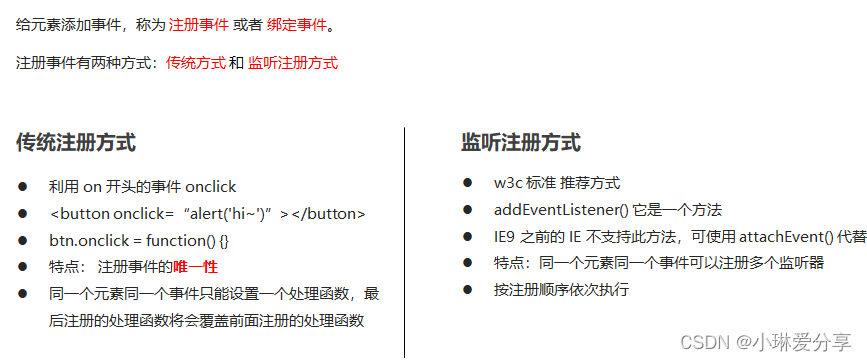
<button>传统注册事件</button>
<button>方法监听注册事件</button>
<button>ie9 attachEvent</button>
<script>
var btns = document.querySelectorAll('button');
// 1. 传统方式注册事件
btns[0].onclick = function() {
alert('hi');
}
btns[0].onclick = function() {
alert('hao a u');
}
// 2. 事件侦听注册事件 addEventListener
// (1) 里面的事件类型是字符串 必定加引号 而且不带on
// (2) 同一个元素 同一个事件可以添加多个侦听器(事件处理程序)
btns[1].addEventListener('click', function() {
alert(22);
})
btns[1].addEventListener('click', function() {
alert(33);
})
// 3. attachEvent ie9以前的版本支持
btns[2].attachEvent('onclick', function() {
alert(11);
})
</script>
1.2 事件监听
addEventListener()事件监听(IE9以后支持)

eventTarget.addEventListener()方法将指定的监听器注册到 eventTarget(目标对象)上,当该对象触发指定的事件时,就会执行事件处理函数。
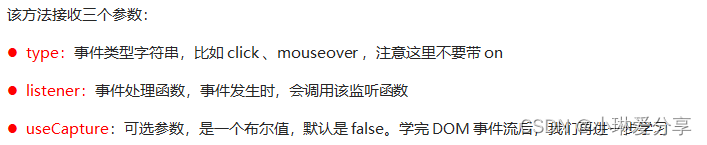
attacheEvent()事件监听(IE678支持)

eventTarget.attachEvent()方法将指定的监听器注册到 eventTarget(目标对象) 上,当该对象触发指定的事件时,指定的回调函数就会被执行。
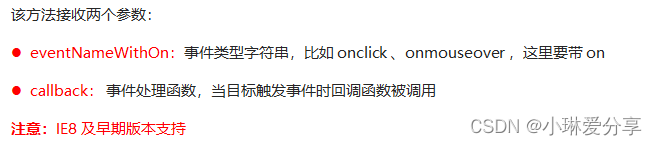
<button>传统注册事件</button>
<button>方法监听注册事件</button>
<button>ie9 attachEvent</button>
<script>
var btns = document.querySelectorAll('button');
// 1. 传统方式注册事件
btns[0].onclick = function() {
alert('hi');
}
btns[0].onclick = function() {
alert('hao a u');
}
// 2. 事件侦听注册事件 addEventListener
// (1) 里面的事件类型是字符串 必定加引号 而且不带on
// (2) 同一个元素 同一个事件可以添加多个侦听器(事件处理程序)
btns[1].addEventListener('click', function() {
alert(22);
})
btns[1].addEventListener('click', function() {
alert(33);
})
// 3. attachEvent ie9以前的版本支持
btns[2].attachEvent('onclick', function() {
alert(11);
})
</script>
事件监听兼容性解决方案
封装一个函数,函数中判断浏览器的类型:
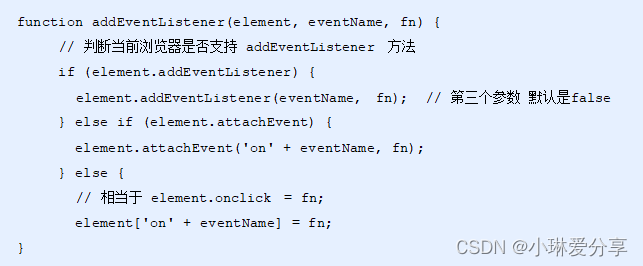
1.3 删除事件(解绑事件)
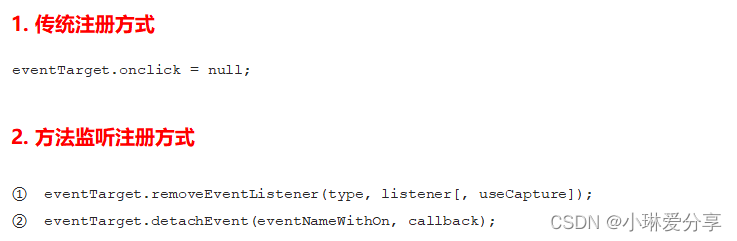
<div>1</div>
<div>2</div>
<div>3</div>
<script>
var divs = document.querySelectorAll('div');
divs[0].onclick = function() {
alert(11);
// 1. 传统方式删除事件 解绑
divs[0].onclick = null;
}
// 2. removeEventListener 删除事件
divs[1].addEventListener('click', fn) // 里面的fn 不需要调用加小括号
function fn() {
alert(22);
divs[1].removeEventListener('click', fn);
}
// 3. detachEvent
divs[2].attachEvent('onclick', fn1);
function fn1() {
alert(33);
divs[2].detachEvent('onclick', fn1);
}
</script>
**删除事件兼容性解决方案 **
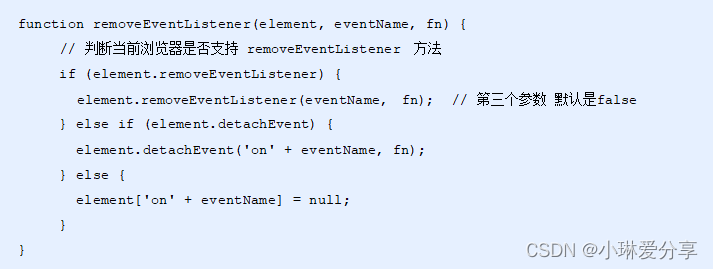
1.4 DOM事件流
html中的标签都是相互嵌套的,我们可以将元素想象成一个盒子装一个盒子,document是最外面的大盒子。
当你单击一个div时,同时你也单击了div的父元素,甚至整个页面。那么是先执行父元素的单击事件,还是先执行div的单击事件 ???

比如:我们给页面中的一个div注册了单击事件,当你单击了div时,也就单击了body,单击了html,单击了document。
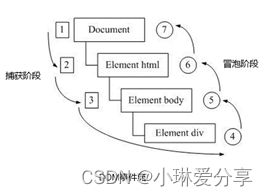

当时的2大浏览器霸主谁也不服谁!
IE 提出从目标元素开始,然后一层一层向外接收事件并响应,也就是冒泡型事件流。
Netscape(网景公司)提出从最外层开始,然后一层一层向内接收事件并响应,也就是捕获型事件流。江湖纷争,武林盟主也脑壳疼!!!
最终,w3c 采用折中的方式,平息了战火,制定了统一的标准 —–— 先捕获再冒泡。
现代浏览器都遵循了此标准,所以当事件发生时,会经历3个阶段。
DOM 事件流会经历3个阶段:
-
捕获阶段
-
当前目标阶段
-
冒泡阶段
我们向水里面扔一块石头,首先它会有一个下降的过程,这个过程就可以理解为从最顶层向事件发生的最具体元素(目标点)的捕获过程;之后会产生泡泡,会在最低点( 最具体元素)之后漂浮到水面上,这个过程相当于事件冒泡。
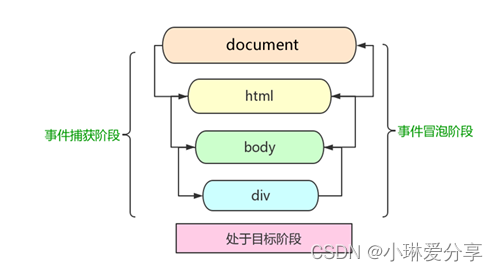
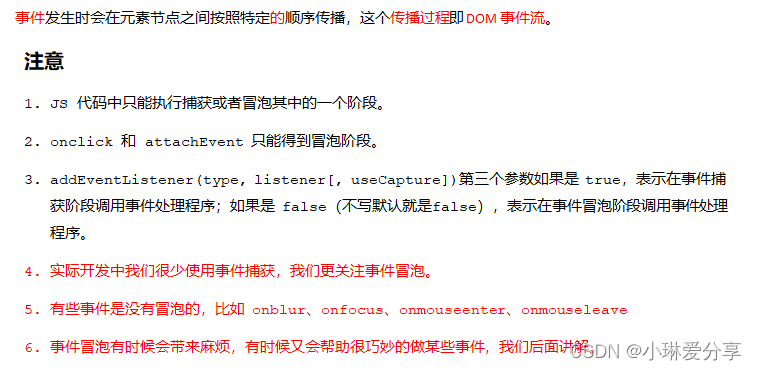
事件冒泡
<div class="father">
<div class="son">son盒子</div>
</div>
<script>
// onclick 和 attachEvent(ie) 在冒泡阶段触发
// 冒泡阶段 如果addEventListener 第三个参数是 false 或者 省略
// son -> father ->body -> html -> document
var son = document.querySelector('.son');
// 给son注册单击事件
son.addEventListener('click', function() {
alert('son');
}, false);
// 给father注册单击事件
var father = document.querySelector('.father');
father.addEventListener('click', function() {
alert('father');
}, false);
// 给document注册单击事件,省略第3个参数
document.addEventListener('click', function() {
alert('document');
})
</script>
事件捕获
<div class="father">
<div class="son">son盒子</div>
</div>
<script>
// 如果addEventListener() 第三个参数是 true 那么在捕获阶段触发
// document -> html -> body -> father -> son
var son = document.querySelector('.son');
// 给son注册单击事件,第3个参数为true
son.addEventListener('click', function() {
alert('son');
}, true);
var father = document.querySelector('.father');
// 给father注册单击事件,第3个参数为true
father.addEventListener('click', function() {
alert('father');
}, true);
//上面两个最后就会先弹出father,再弹出son
// 给document注册单击事件,第3个参数为true
document.addEventListener('click', function() {
alert('document');
}, true)
</script>
1.5 事件对象
什么是事件对象
事件发生后,跟事件相关的一系列信息数据的集合都放到这个对象里面,这个对象就是事件对象。
比如:
-
谁绑定了这个事件。
-
鼠标触发事件的话,会得到鼠标的相关信息,如鼠标位置。
-
键盘触发事件的话,会得到键盘的相关信息,如按了哪个键。
<body>
<div>123</div>
<script>
// 事件对象
var div = document.querySelector('div');
div.onclick = function(e) {
// console.log(e);
// console.log(window.event);
// e = e || window.event;
console.log(e);
}
// 或
div.addEventListener('click', function(e) {
console.log(e);
})
// 1. event 就是一个事件对象 写到我们侦听函数的 小括号里面 当形参来看
// 2. 事件对象只有有了事件才会存在,它是系统给我们自动创建的,不需要我们传递参数
// 3. 事件对象 是 我们事件的一系列相关数据的集合 跟事件相关的 比如鼠标点击里面就包含了鼠标的相关信息,鼠标坐标啊,如果是键盘事件里面就包含的键盘事件的信息 比如 判断用户按下了那个键
// 4. 这个事件对象我们可以自己命名 比如 event 、 evt、 e
// 5. 事件对象也有兼容性问题 ie678 通过 window.event 兼容性的写法 e = e || window.event;
</script>
</body>
事件对象的使用
事件触发发生时就会产生事件对象,并且系统会以实参的形式传给事件处理函数。
所以,在事件处理函数中声明1个形参用来接收事件对象。
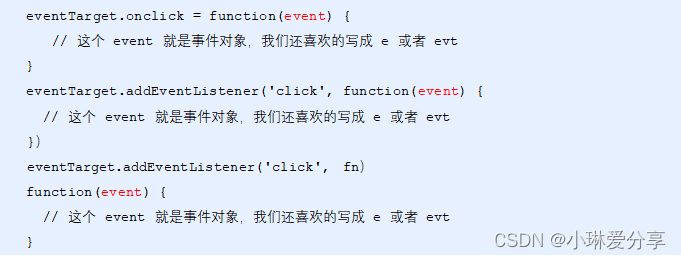
事件对象的兼容性处理
事件对象本身的获取存在兼容问题:
-
标准浏览器中是浏览器给方法传递的参数,只需要定义形参 e 就可以获取到。
-
在 IE6~8 中,浏览器不会给方法传递参数,如果需要的话,需要到 window.event 中获取查找。

只要“||”前面为false, 不管“||”后面是true 还是 false,都返回 “||” 后面的值。
只要“||”前面为true, 不管“||”后面是true 还是 false,都返回 “||” 前面的值。
<div>123</div>
<script>
var div = document.querySelector('div');
div.onclick = function(e) {
// 事件对象
e = e || window.event;
console.log(e);
}
</script>
事件对象的属性和方法
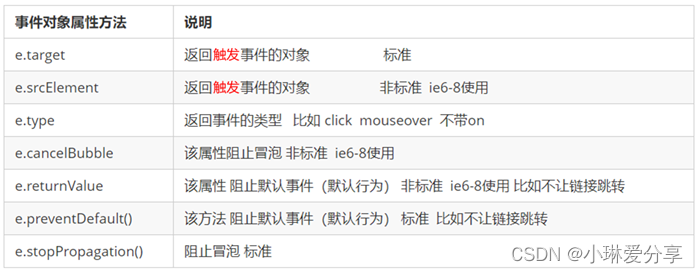
e.target 和 this 的区别
-
this 是事件绑定的元素(绑定这个事件处理函数的元素) 。
-
e.target 是事件触发的元素。
常情况下target 和 this是一致的,
但有一种情况不同,那就是在事件冒泡时(父子元素有相同事件,单击子元素,父元素的事件处理函数也会被触发执行),
这时候this指向的是父元素,因为它是绑定事件的元素对象,
而target指向的是子元素,因为他是触发事件的那个具体元素对象。
<div>123</div>
<script>
var div = document.querySelector('div');
div.addEventListener('click', function(e) {
// e.target 和 this指向的都是div
console.log(e.target);
console.log(this);
});
</script>
事件冒泡下的e.target和this
<ul>
<li>abc</li>
<li>abc</li>
<li>abc</li>
</ul>
<script>
var ul = document.querySelector('ul');
ul.addEventListener('click', function(e) {
// 我们给ul 绑定了事件 那么this 就指向ul
console.log(this); // ul
// e.target 触发了事件的对象 我们点击的是li e.target 指向的就是li
console.log(e.target); // li
});
</script>
全部代码
<body>
<div>123</div>
<ul>
<li>abc</li>
<li>abc</li>
<li>abc</li>
</ul>
<script>
// 常见事件对象的属性和方法
// 1. e.target 返回的是触发事件的对象(元素) this 返回的是绑定事件的对象(元素)
// 区别 : e.target 点击了那个元素,就返回那个元素 this 那个元素绑定了这个点击事件,那么就返回谁
var div = document.querySelector('div');
div.addEventListener('click', function(e) {
console.log(e.target);
console.log(this);
})
var ul = document.querySelector('ul');
ul.addEventListener('click', function(e) {
// 我们给ul 绑定了事件 那么this 就指向ul,点击li也是返回ul
console.log(this);
console.log(e.currentTarget);
// e.target 指向我们点击的那个对象 谁触发了这个事件 我们点击的是li e.target 指向的就是li,就会返回点击对应的li
console.log(e.target);
})
// 了解兼容性
// div.onclick = function(e) {
// e = e || window.event;
// var target = e.target || e.srcElement;
// console.log(target);
// }
// 2. 了解 跟 this 有个非常相似的属性 currentTarget ie678不认识
</script>
</body>
1.6 阻止默认行为
html中一些标签有默认行为,例如a标签被单击后,默认会进行页面跳转。
<body>
<div>123</div>
<a href="http://www.baidu.com">百度</a>
<form action="http://www.baidu.com">
<input type="submit" value="提交" name="sub">
</form>
<script>
// 常见事件对象的属性和方法
// 1. 返回事件类型
var div = document.querySelector('div');
div.addEventListener('click', fn);
div.addEventListener('mouseover', fn);
div.addEventListener('mouseout', fn);
function fn(e) {
console.log(e.type);
}
// 2. 阻止默认行为(事件) 让链接不跳转 或者让提交按钮不提交,点击控制台没反应
var a = document.querySelector('a');
a.addEventListener('click', function(e) {
e.preventDefault(); // dom 标准写法
})
// 3. 传统的注册方式
// a.onclick = function(e) {
// // 普通浏览器 e.preventDefault(); 方法
// // e.preventDefault();
// // 低版本浏览器 ie678 returnValue 属性
// // e.returnValue;
// // 我们可以利用return false 也能阻止默认行为 没有兼容性问题 特点: return 后面的代码不执行了, 而且只限于传统的注册方式
// return false;
// alert(11);
// }
</script>
</body>
1.7 阻止事件冒泡
事件冒泡本身的特性,会带来的坏处,也会带来的好处。
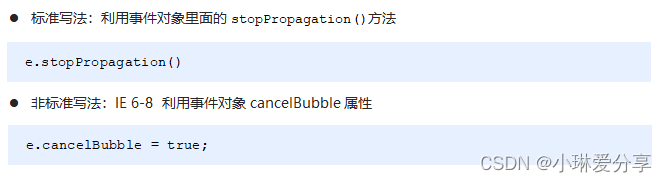
<!DOCTYPE html>
<html lang="en">
<head>
<meta charset="UTF-8">
<meta name="viewport" content="width=device-width, initial-scale=1.0">
<meta http-equiv="X-UA-Compatible" content="ie=edge">
<title>Document</title>
<style> .father { /* 清除浮动 */
overflow: hidden;
width: 300px;
height: 300px;
margin: 100px auto;
background-color: pink;
text-align: center; }
.son { width: 200px;
height: 200px;
margin: 50px;
background-color: purple;
line-height: 200px;
color: #fff; }</style>
</head>
<body>
<div class="father"><div class="son">son儿子</div></div>
<script>
// 常见事件对象的属性和方法
// 阻止冒泡 dom 推荐的标准 stopPropagation()
var son = document.querySelector('.son');
son.addEventListener('click', function(e) {
alert('son');
e.stopPropagation(); // stop 停止 Propagation 传播
e.cancelBubble = true; // 非标准 cancel 取消 bubble 泡泡
}, false);
var father = document.querySelector('.father');
father.addEventListener('click', function() {
alert('father');
}, false);
document.addEventListener('click', function() {
alert('document');
})
</script>
</body>
</html>
阻止事件冒泡的兼容性处理
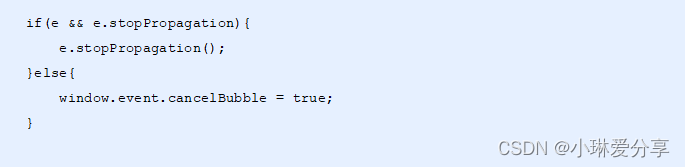
1.8 事件委托
事件冒泡本身的特性,会带来的坏处,也会带来的好处。
什么是事件委托
把事情委托给别人,代为处理。
事件委托也称为事件代理,在 jQuery 里面称为事件委派。
说白了就是,不给子元素注册事件,给父元素注册事件,把处理代码在父元素的事件中执行。
生活中的代理:

js事件中的代理:
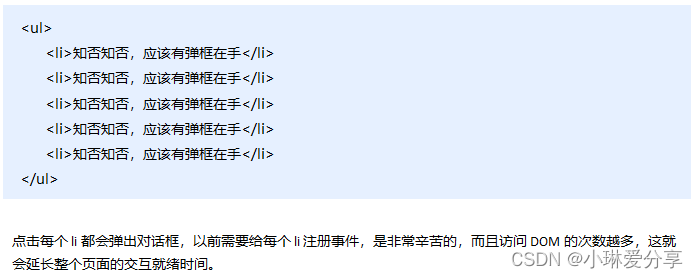
事件委托的原理
给父元素注册事件,利用事件冒泡,当子元素的事件触发,会冒泡到父元素,然后去控制相应的子元素。
事件委托的作用
-
我们只操作了一次 DOM ,提高了程序的性能。
-
动态新创建的子元素,也拥有事件。
<ul>
<li>知否知否,点我应有弹框在手!</li>
<li>知否知否,点我应有弹框在手!</li>
<li>知否知否,点我应有弹框在手!</li>
<li>知否知否,点我应有弹框在手!</li>
<li>知否知否,点我应有弹框在手!</li>
</ul>
<script>
// 事件委托的核心原理:给父节点添加侦听器, 利用事件冒泡影响每一个子节点
var ul = document.querySelector('ul');
ul.addEventListener('click', function(e) {
// e.target 这个可以得到我们点击的对象
e.target.style.backgroundColor = 'pink';
})
</script>
二.常用鼠标事件
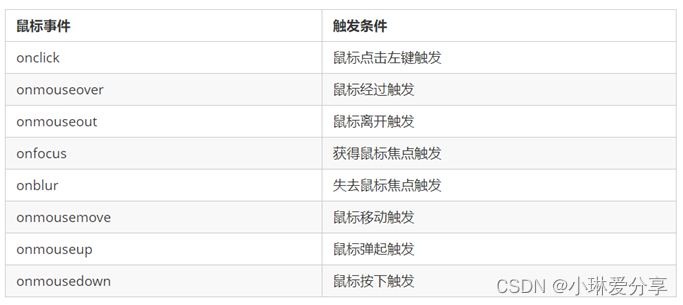
2.1 案例:禁止选中文字和禁止右键菜单
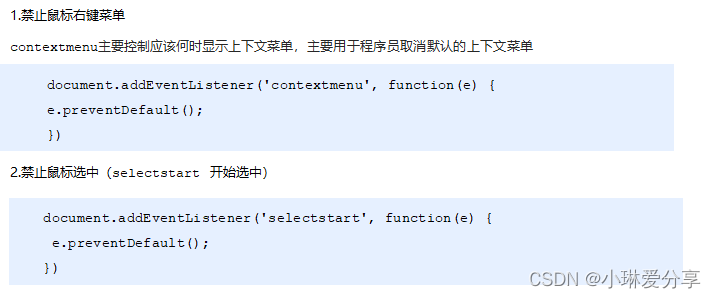
<body>
我是一段不愿意分享的文字
<script>
// 1. contextmenu 我们可以禁用右键菜单
document.addEventListener('contextmenu', function(e) {
e.preventDefault();
})
// 2. 禁止选中文字 selectstart
document.addEventListener('selectstart', function(e) {
e.preventDefault();
})
</script>
</body>
2.2 鼠标事件对象
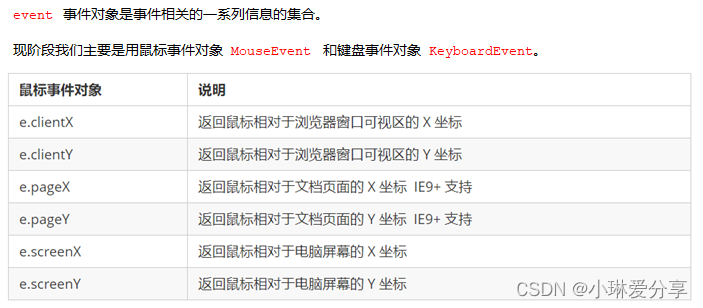
2.3 获取鼠标在页面的坐标
<script>
// 鼠标事件对象 MouseEvent
document.addEventListener('click', function(e) {
// 1. client 鼠标在可视区的x和y坐标
console.log(e.clientX);
console.log(e.clientY);
console.log('---------------------');
// 2. page 鼠标在页面文档的x和y坐标
console.log(e.pageX);
console.log(e.pageY);
console.log('---------------------');
// 3. screen 鼠标在电脑屏幕的x和y坐标
console.log(e.screenX);
console.log(e.screenY);
})
</script>
2.4 案例:跟随鼠标的天使

的原理。
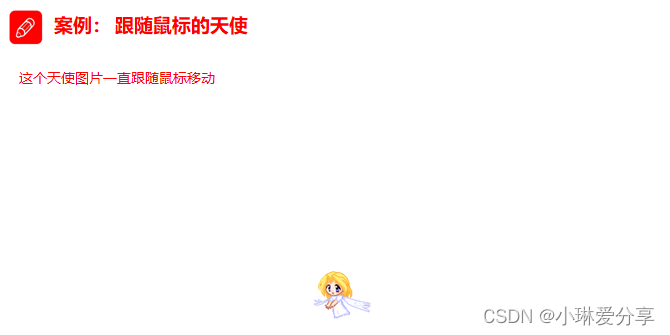
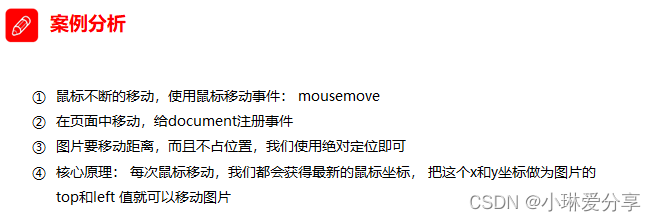
<head>
<meta charset="UTF-8">
<meta name="viewport" content="width=device-width, initial-scale=1.0">
<meta http-equiv="X-UA-Compatible" content="ie=edge">
<title>Document</title>
<style>
img {
position: absolute;
top: 2px;
}
</style>
</head>
<body>
<img src="images/angel.gif" alt="">
<script>
var pic = document.querySelector('img');
document.addEventListener('mousemove', function(e) {
// 1. mousemove只要我们鼠标移动1px 就会触发这个事件
// 2.核心原理: 每次鼠标移动,我们都会获得最新的鼠标坐标,
// 把这个x和y坐标做为图片的top和left 值就可以移动图片
var x = e.pageX;
var y = e.pageY;
console.log('x坐标是' + x, 'y坐标是' + y);
//3 . 千万不要忘记给left 和top 添加px 单位
pic.style.left = x - 50 + 'px';
pic.style.top = y - 40 + 'px';
});
</script>
</body>
三. 常用的键盘事件
3.1 键盘事件

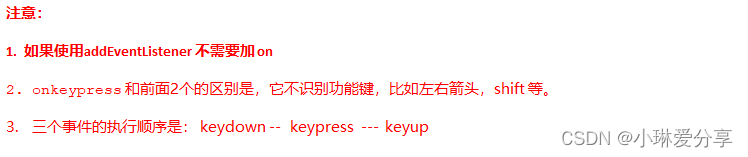
<script>
// 常用的键盘事件
//1. keyup 按键弹起的时候触发
document.addEventListener('keyup', function() {
console.log('我弹起了');
})
//3. keypress 按键按下的时候触发 不能识别功能键 比如 ctrl shift 左右箭头啊
document.addEventListener('keypress', function() {
console.log('我按下了press');
})
//2. keydown 按键按下的时候触发 能识别功能键 比如 ctrl shift 左右箭头啊
document.addEventListener('keydown', function() {
console.log('我按下了down');
})
// 4. 三个事件的执行顺序 keydown -- keypress -- keyup
</script>
3.2 键盘事件对象


使用keyCode属性判断用户按下哪个键
<script>
// 键盘事件对象中的keyCode属性可以得到相应键的ASCII码值
// 1. 我们的keyup 和keydown事件不区分字母大小写 a 和 A 得到的都是65
// 2. 我们的keypress 事件 区分字母大小写 a 97 和 A 得到的是65
document.addEventListener('keyup', function(e) {
console.log('up:' + e.keyCode);
// 我们可以利用keycode返回的ASCII码值来判断用户按下了那个键
if (e.keyCode === 65) {
alert('您按下的a键');
} else {
alert('您没有按下a键')
}
})
document.addEventListener('keypress', function(e) {
// console.log(e);
console.log('press:' + e.keyCode);
})
</script>
3.3 案例:模拟京东按键输入内容
当我们按下 s 键, 光标就定位到搜索框(文本框获得焦点)。

注意:触发获得焦点事件,可以使用 元素对象.focus()
<input type="text">
<script>
// 获取输入框
var search = document.querySelector('input');
// 给document注册keyup事件
document.addEventListener('keyup', function(e) {
// 判断keyCode的值
if (e.keyCode === 83) {
// 触发输入框的获得焦点事件
search.focus();
}
})
</script>
3.4 案例:模拟京东快递单号查询
要求:当我们在文本框中输入内容时,文本框上面自动显示大字号的内容。
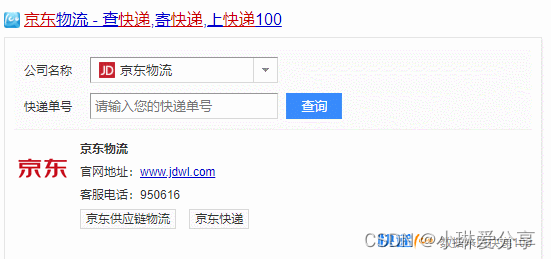
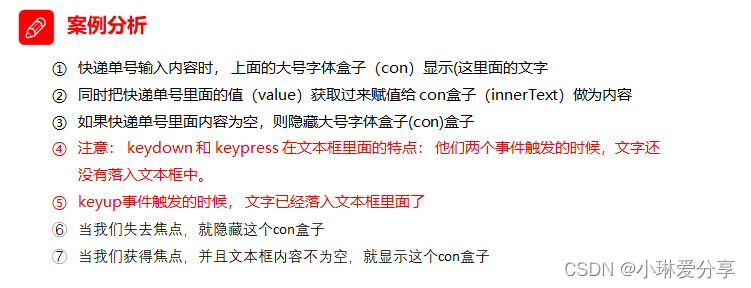
<!DOCTYPE html>
<html lang="en">
<head>
<meta charset="UTF-8">
<meta name="viewport" content="width=device-width, initial-scale=1.0">
<meta http-equiv="X-UA-Compatible" content="ie=edge">
<title>Document</title>
<style>
* {margin: 0;
padding: 0; }
.search {
position: relative;
width: 178px;
margin: 100px;
}
.con {
/* 刚开始隐藏起来 */
display: none;
position: absolute;
top: -40px;
width: 171px;
border: 1px solid rgba(0, 0, 0, .2);
box-shadow: 0 2px 4px rgba(0, 0, 0, .2);
padding: 5px 0;
font-size: 18px;
line-height: 20px;
color: #333;
}
.con::before {
content: '';
width: 0;
height: 0;
position: absolute;
top: 28px;
left: 18px;
border: 8px solid #000;
border-style: solid dashed dashed;
border-color: #fff transparent transparent;
}
</style>
</head>
<body>
<div class="search">
<div class="con">123</div>
<input type="text" placeholder="请输入您的快递单号" class="jd">
</div>
<script>
// 快递单号输入内容时, 上面的大号字体盒子(con)显示(这里面的字号更大)
// 表单检测用户输入: 给表单添加键盘事件
// 同时把快递单号里面的值(value)获取过来赋值给 con盒子(innerText)做为内容
// 如果快递单号里面内容为空,则隐藏大号字体盒子(con)盒子
var con = document.querySelector('.con');
var jd_input = document.querySelector('.jd');
jd_input.addEventListener('keyup', function() {
// console.log('输入内容啦');
if (this.value == '') {
con.style.display = 'none';
} else {
con.style.display = 'block';
con.innerText = this.value;
}
})
// 当我们失去焦点,就隐藏这个con盒子
jd_input.addEventListener('blur', function() {
con.style.display = 'none';
})
// 当我们获得焦点,就显示这个con盒子
jd_input.addEventListener('focus', function() {
if (this.value !== '') {
con.style.display = 'block';
}
})
</script>
</body>






















 1万+
1万+











 被折叠的 条评论
为什么被折叠?
被折叠的 条评论
为什么被折叠?








